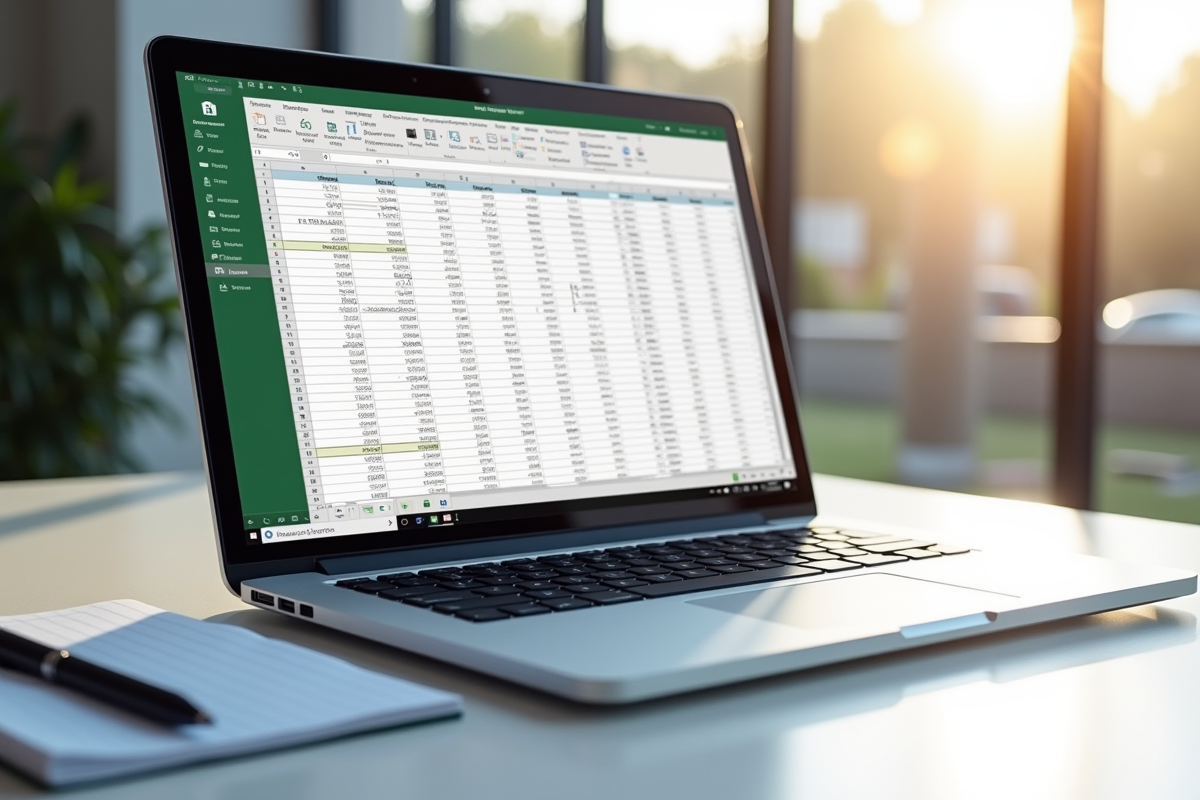Un doigt glisse sur la touche, la formule s’étire, le doute s’installe : Excel n’est pas qu’une suite de cases, c’est un champ de mines logique où chaque condition compte double. Quand l’enjeu se niche dans le moindre SI, le moindre ET, il ne suffit plus d’aligner des fonctions – il faut dompter la mécanique, apprivoiser la bête, sous peine de tout voir s’effondrer en cascade.
Le moindre grain de sable – une parenthèse oubliée, une cellule mal référencée – et votre édifice s’écroule. Pourtant, derrière la façade austère, Excel regorge de ressources insoupçonnées pour démêler l’écheveau des conditions multiples. Les astuces qui suivent transforment un casse-tête en terrain de jeu. À condition de savoir où poser le pied.
Pourquoi les conditions multiples posent problème dans Excel
La fonction SI règne en maître sur la logique conditionnelle dans Excel. Elle compare une valeur à une condition et délivre un résultat selon que le test passe ou casse. Simple sur le papier, redoutable dès que la situation se complique. Car lorsque plusieurs critères s’entremêlent, le jeu se corse. Les utilisateurs dégainent alors les SI imbriqués : des poupées russes de logique emboîtées dans la même cellule.
Sur le papier, le SI imbriqué promet de gérer plusieurs scénarios d’un coup. Dans la réalité, la formule s’allonge, se ramifie, gagne en opacité… et multiplie les risques d’erreur. Lire, corriger, comprendre : chaque couche supplémentaire ajoute à la confusion, jusqu’à décourager l’utilisateur le plus patient.
- Modifier un critère oblige à tout relire, tout vérifier. Une modification, et c’est tout l’édifice qu’il faut recontrôler.
- Une parenthèse mal placée, un mauvais ordre logique, et la formule vous lâche sans prévenir – résultat fantaisiste, ou pire, cellule vide.
Gérer des conditions multiples dans Excel relève parfois de la haute voltige. La maintenance tourne vite au cauchemar : une formule opaque, non documentée, et c’est votre collègue qui hérite du casse-tête. Pour éviter que l’erreur ne se propage dans toutes les analyses, la lisibilité et la robustesse deviennent vos meilleurs alliés.
Comment fonctionne la logique des formules IF avec plusieurs critères ?
Pour vraiment piloter les formules conditionnelles dans Excel, il faut s’initier à la logique booléenne. La fonction SI en est la porte d’entrée, articulée autour de trois éléments : test_logique, valeur_si_vrai et valeur_si_faux. Mais sur des jeux de données plus touffus, la structure montre vite ses limites.
Pour décupler la puissance, imbrication et fonctions logiques prennent le relais : ET et OU.
- ET exige que toutes les conditions soient remplies pour valider le test.
- OU se satisfait d’un seul critère vrai pour faire passer la formule.
Combinées au SI, ces fonctions évitent de multiplier les couches et rendent la logique plus fluide, plus lisible.
La formule SI.CONDITIONS dépoussière la gestion des SI imbriqués : elle enchaîne plusieurs tests logiques dans une seule formule, clarifiant la lecture et simplifiant la syntaxe. SI.MULTIPLE s’adresse aux situations où une valeur doit être comparée à plusieurs choix fixes : elle renvoie la première correspondance trouvée, mais ne gère pas les opérateurs (, =, ). Parfait pour les listes de catégories, moins pour les comparaisons dynamiques.
Les opérateurs (, =, ) restent les piliers des tests, tandis que SI.CONDITIONS et SI.MULTIPLE allègent la construction des formules, réduisent les erreurs et facilitent la relecture. Un vrai gain pour qui veut des analyses fiables.
Combinaisons gagnantes : ET, OU, SI. CONDITIONS et SI. MULTIPLE en action
Maîtriser les conditions multiples dans Excel, c’est savoir doser ET, OU, SI.CONDITIONS et SI.MULTIPLE. Chacune a son terrain de jeu, et leur combinaison démultiplie les possibilités d’analyse.
SI.CONDITIONS remplace avantageusement les forêts de SI imbriqués : la formule devient linéaire, lisible, et bien plus facile à maintenir. SI.MULTIPLE s’attaque aux listes fixes : pour chaque valeur d’entrée, elle renvoie la première correspondance rencontrée, sans s’encombrer des opérateurs classiques (, =, ). Idéale pour gérer des catégories, moins adaptée pour les comparaisons complexes.
Quant à ET et OU, ils s’associent avec SI pour vérifier si une ou toutes les conditions sont réunies. On touche ici à la granularité ultime de la décision :
- ET : toutes les conditions doivent être vraies pour valider la formule.
- OU : une seule condition remplie déclenche le résultat attendu.
Pour muscler vos analyses, SIERREUR vient sécuriser le tout en absorbant les exceptions de calcul. Les incontournables RECHERCHEV, INDEX/EQUIV et RECHERCHEX ouvrent le jeu pour des manipulations plus fines, tandis que NB.SI.ENS permet de compter les cellules répondant à plusieurs critères, sans passer par des formules alambiquées.
Exemples concrets et astuces pour gagner en efficacité au quotidien
Dans la boîte à outils des experts, les fonctions conditionnelles comme SOMME.SI, NB.SI, MOYENNE.SI, MAX.SI et MIN.SI s’imposent pour piloter des calculs ciblés selon des critères choisis. Utilisez-les pour agréger, filtrer ou extraire des données, sans multiplier les formules imbriquées. La fonction LET permet de nommer des variables intermédiaires directement dans la formule, limitant les répétitions et rendant la lecture bien plus claire. Pour aller plus loin, LAMBDA offre la possibilité de créer vos propres fonctions personnalisées, calibrées pour vos besoins récurrents.
Ne négligez pas la mise en forme conditionnelle : un seuil dépassé, et la cellule s’illumine ; un doublon détecté, et l’alerte visuelle s’enclenche, sans avoir à écrire la moindre nouvelle formule. Cette fonctionnalité transforme la lecture des résultats, met en lumière les anomalies, et guide l’analyse du regard.
Une autre subtilité souvent sous-évaluée : le choix entre références absolues (comme $A$1) et références relatives (A1). Les premières verrouillent la cellule lors de la recopie, les secondes s’adaptent à la position. Ce détail change la donne dans l’automatisation des calculs.
- Astuce : en associant fonctions conditionnelles et tableaux structurés, vous renforcez la fiabilité de vos analyses et dupliquez vos modèles en un clin d’œil.
- Pratique : explorez tutos, ressources en ligne et formations spécialisées pour gagner en fluidité sur les conditions multiples et révéler tout le potentiel d’Excel.
À l’heure où la moindre cellule peut bouleverser l’ensemble d’un tableau, manier les conditions multiples ne relève plus de l’optionnel. C’est la clé pour transformer la complexité en avantage, et faire d’Excel un allié plutôt qu’un casse-tête. Reste à savoir : la prochaine fois qu’un café menace votre feuille, saurez-vous orchestrer la symphonie des SI… ou laisserez-vous le silence des erreurs s’installer ?